

|
Microsoft Excel是Microsoft为使用Windows和Apple Macintosh操作系统的电脑编写的一款电子表格软件。直观的界面、出色的计算功能和图表工具,再加上成功的市场营销,使Excel成为最流行的个人计算机数据处理软件。 应用场景 下图工作簿中有多个工作表,我们想将红色方框标注的几个工作表名称整理成目录列表,放在工作簿最左侧的工作表"案例目录"中,有没有什么便捷的方法呢?下面我们一起来看一下。 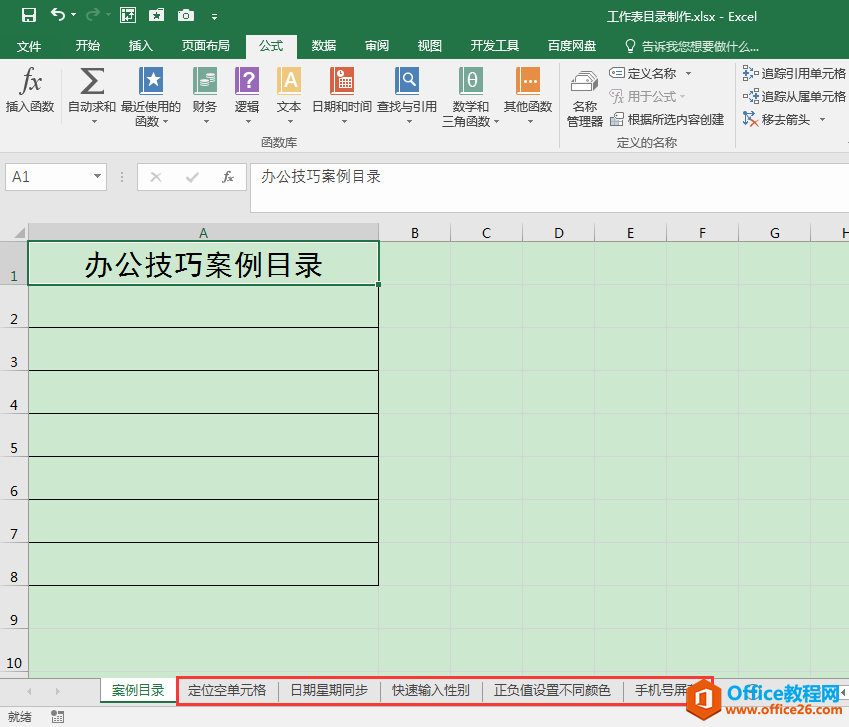 操作步骤 1.在"案例目录"工作表中,选中要存放工作表名称的起始单元格A2,在"数据"选项卡"获取和转换"功能组中单击"新建查询"按钮,在弹出的下拉列表中依次单击"从文件"-"从工作簿"。 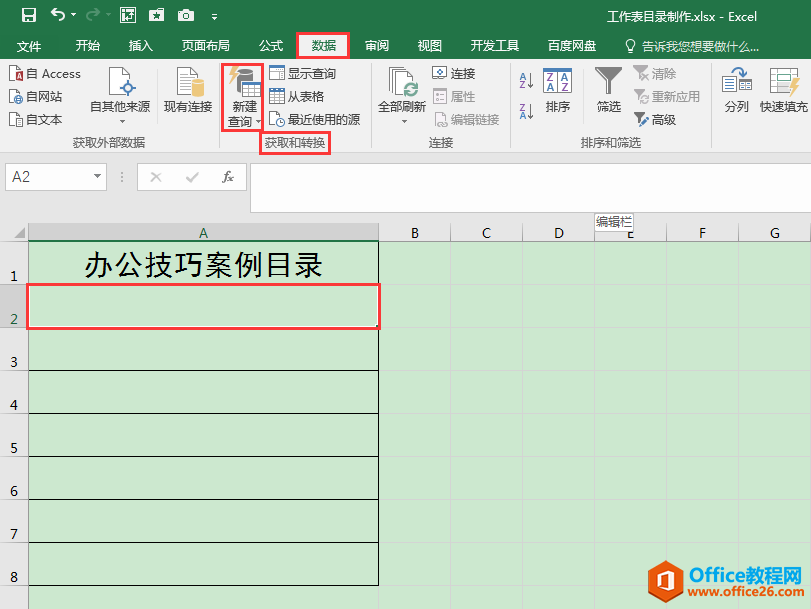 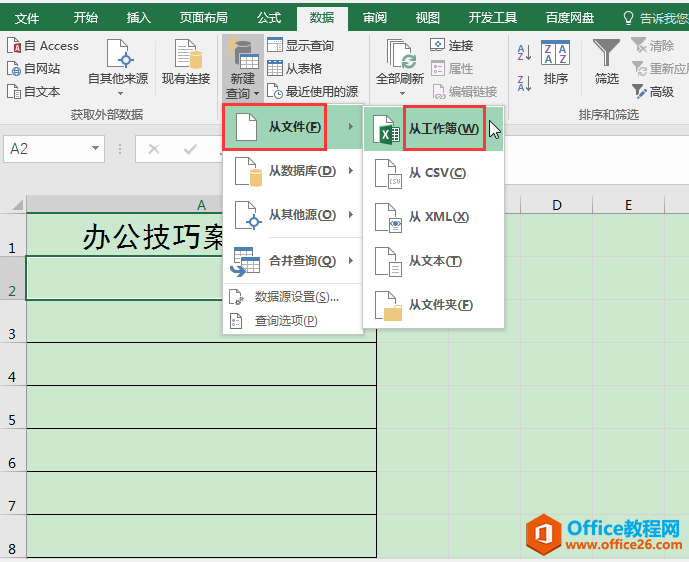 2.在弹出的"导入数据"对话框中,找到对应的工作簿,单击选中,单击对话框下方的"导入"按钮。 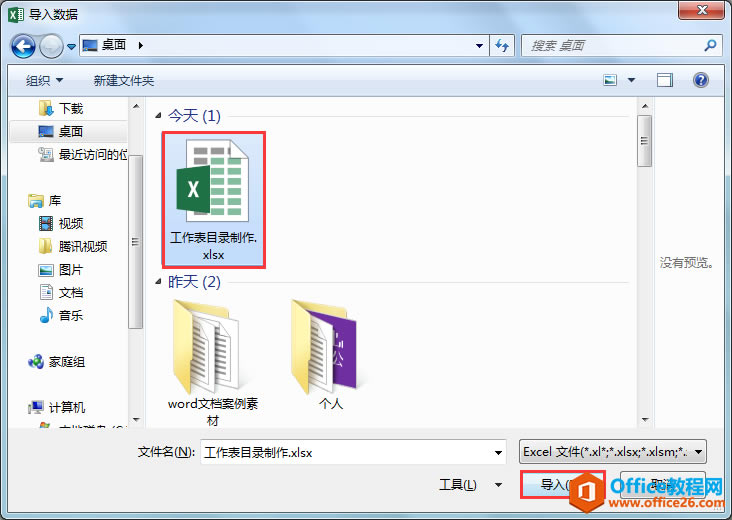 3.接下来会弹出"导航器"窗格,单击选中列表中带文件夹图标的工作簿"工作表目录制作.xlsx",再单击下方的"加载"按钮,在下拉列表中选择"加载到"。 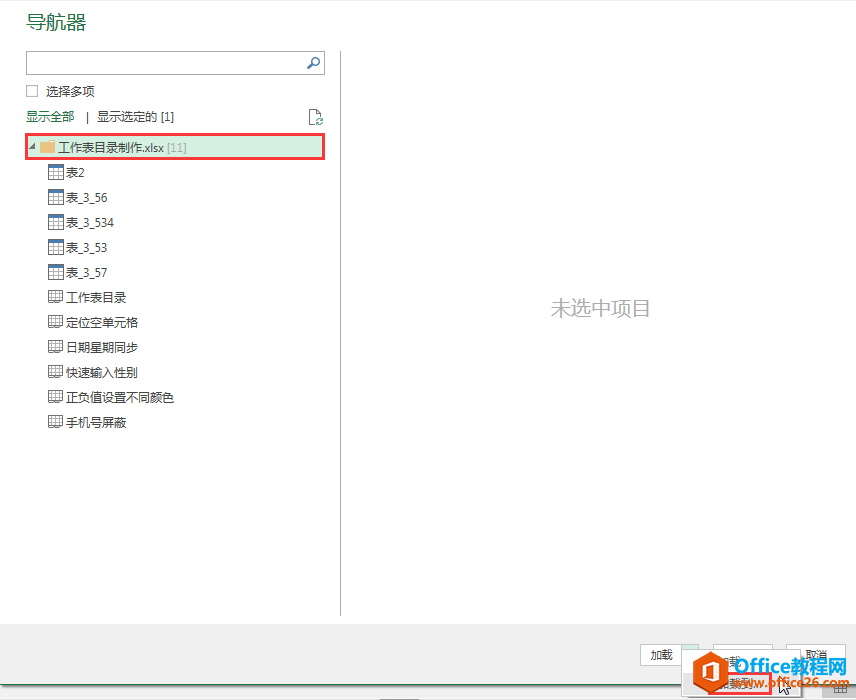 4. 在弹出的"加载到"对话框中,在"选择应将数据上载到哪里"下面选择"现有工作表""$A$2",最后单击"加载"按钮。 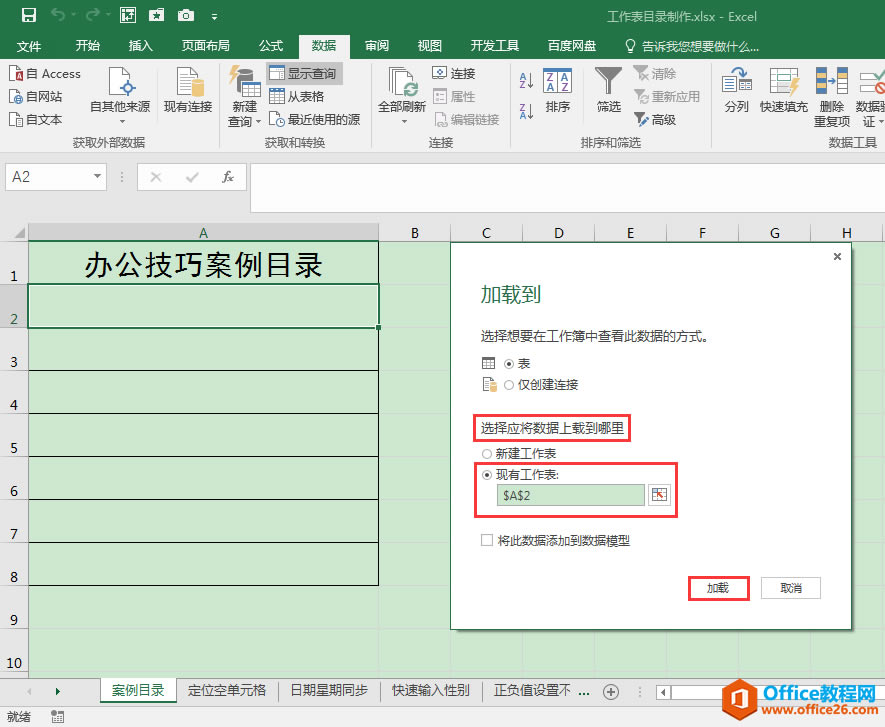 5.返回"案例目录"工作表,可见所有工作表名称已经全部按顺序出现在A列中了。最后,我们再将表格最下面5行无关的表信息以及右侧多余的3列数据删除即可。
? 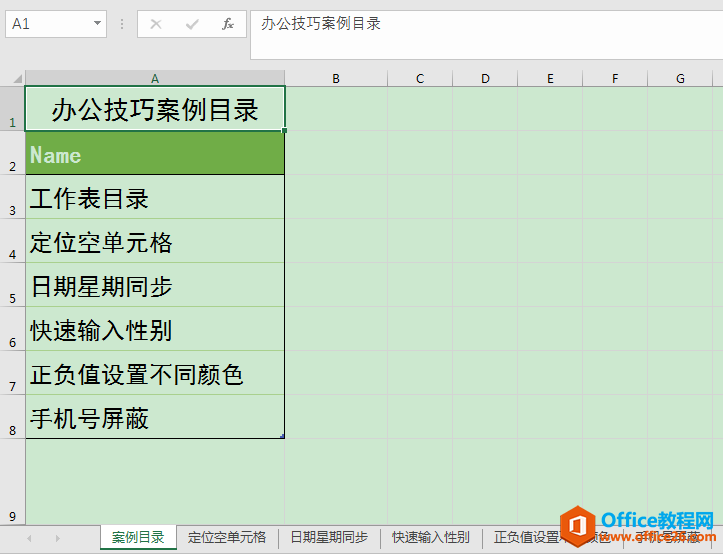 Excel整体界面趋于平面化,显得清新简洁。流畅的动画和平滑的过渡,带来不同以往的使用体验。 |
温馨提示:喜欢本站的话,请收藏一下本站!